BLOG
2024.03.15
Salesforce のシステム管理者の設定 〜親取引先の参照と関連レコードの更新〜
こんにちは、クラウドソリューション部 カスタマーサクセスチームの坂井です。
今回は、前回ご紹介した親取引先の Lightning のユーザーインターフェース(以下、UI )ならではの機能について説明をします。
親取引先のレコード参照と更新
親取引先のレコードは、取引先の画面内で更新が可能です。
例えば、下のような階層関係の取引先の階層関係があると仮定します。
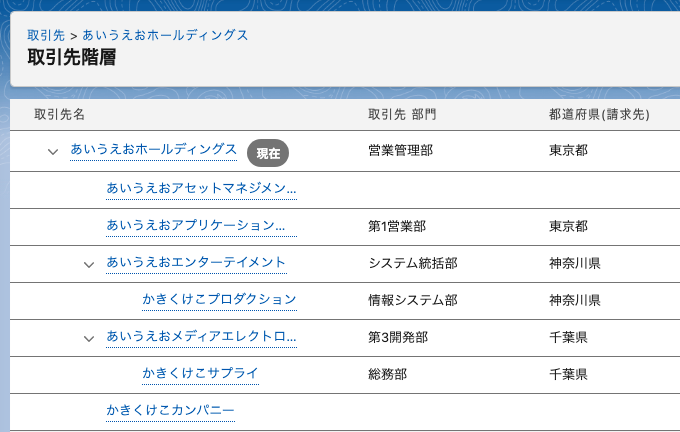
Lightning の UI では、この親子関係のリレーションを利用したアクションボタンが作れます。その一例として、Lightning コンポーネントを使うと、子取引先の画面内で親取引先のレコードの参照、編集が可能になります。
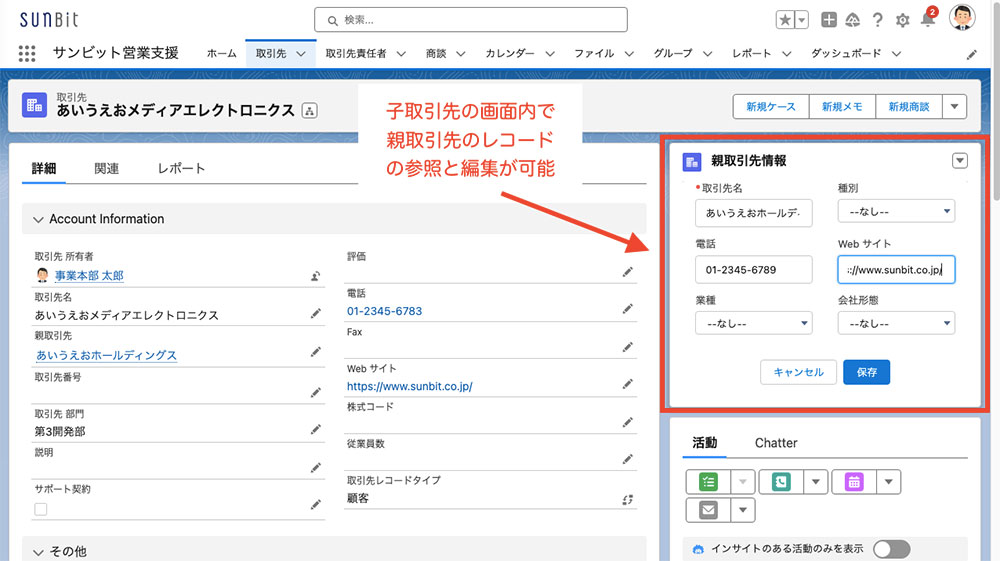
子取引先のレコードを更新時に、親取引先のレコードも更新したい場合は、Classic の UI ではブラウザのタブで2つのレコードを切り替えて編集が必要ですが、Lightning の UI では1画面で両方のレコードを更新できますので、スピーディに、入力ミスも減らすことができます。
「親取引先情報」のレイアウト
上の画像の「親取引先情報」のコンポーネントのレイアウトを作成します。
オブジェクトマネージャで、取引先を開きます。
「ボタン、リンク、およびアクション」を開いて、「新規アクション」をクリックします。
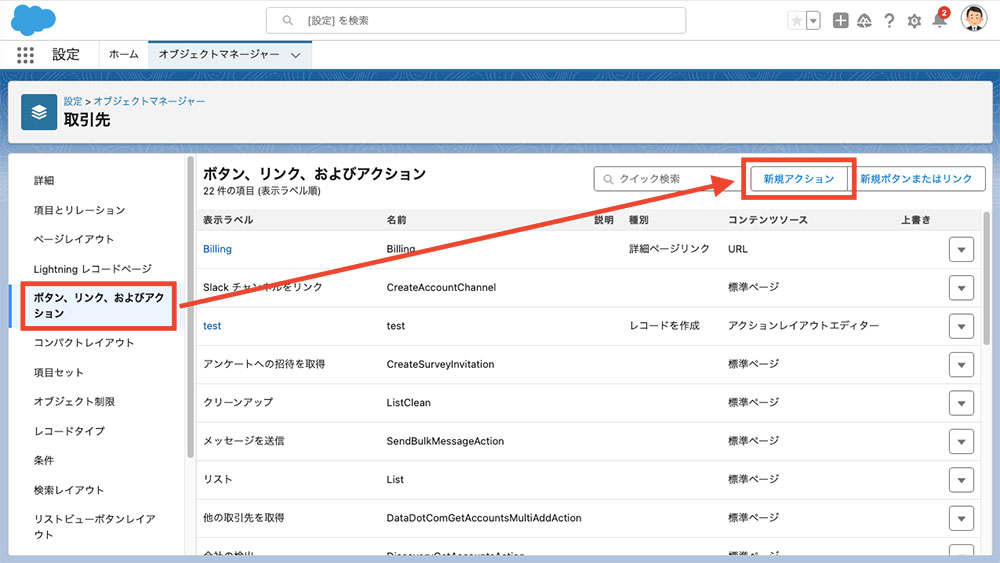
「アクション情報を入力」の画面で、アクション種別を「レコードを更新」を選択して、表示ラベル、名前を入力して、「保存」をクリックします。
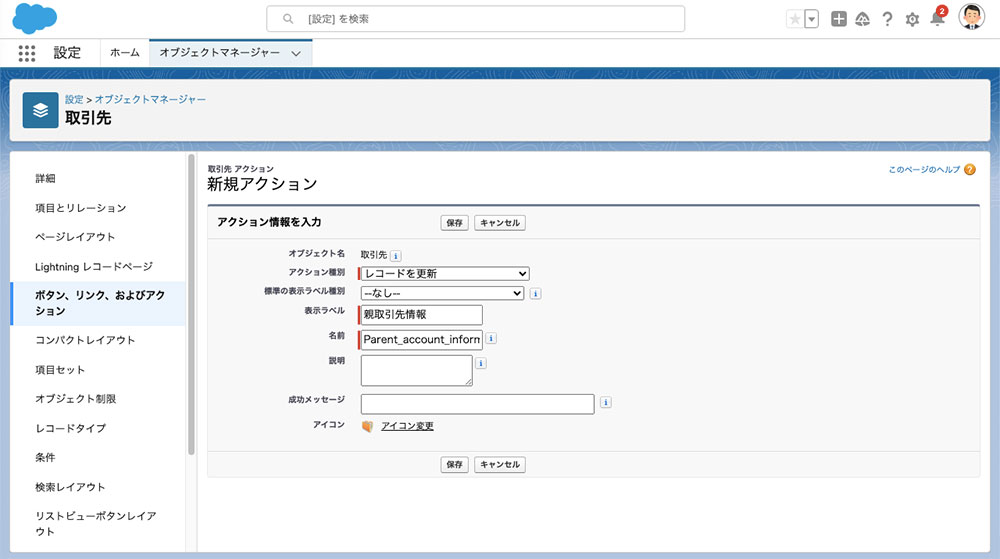
画面レイアウトを編集して「保存」をクリックします。
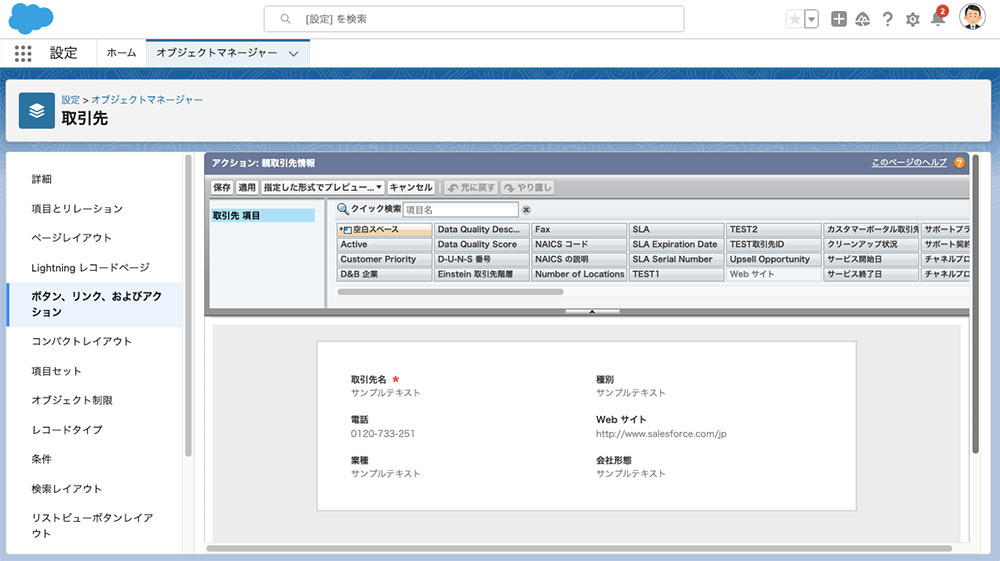
コンポーネントの配置
次に、作成した「親取引先情報」を画面上に配置します。
取引先のレコードを表示して、右上のギアアイコンを開いて「編集ページ」をクリックします。
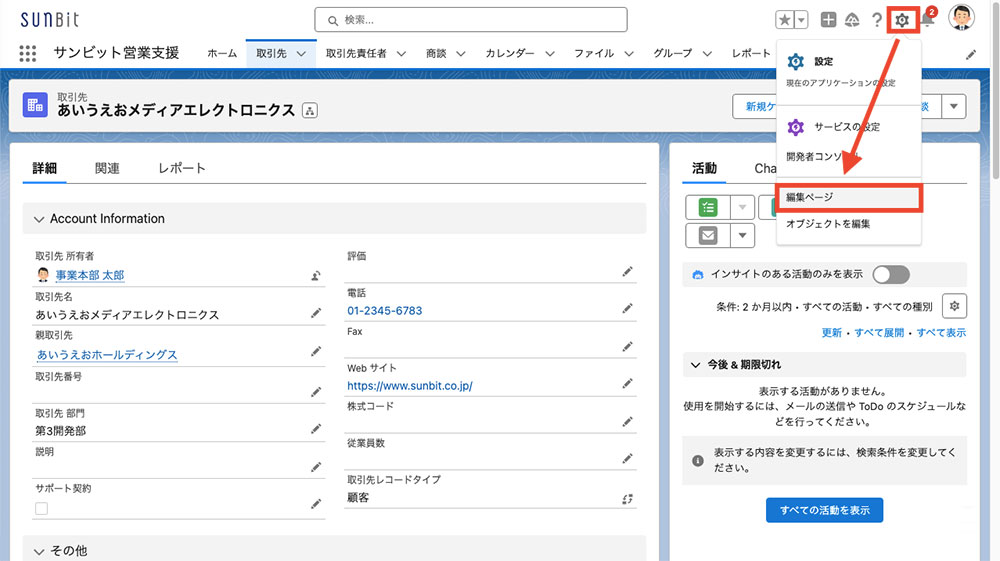
左側のパネルから、「関連レコード」をレイアウト上にドラッグします。
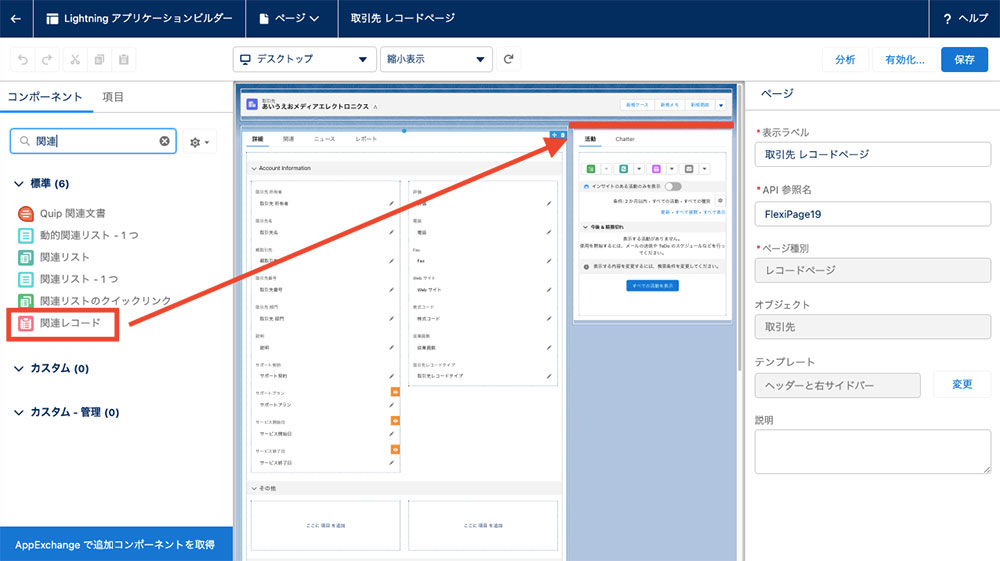
ドラッグしたコンポーネントをクリックして、右側のパネルの「ヘッダーの表示ラベル」「更新アクション」などを選択します。
「更新アクション」は先ほど作成した「親取引先情報」を選択します。
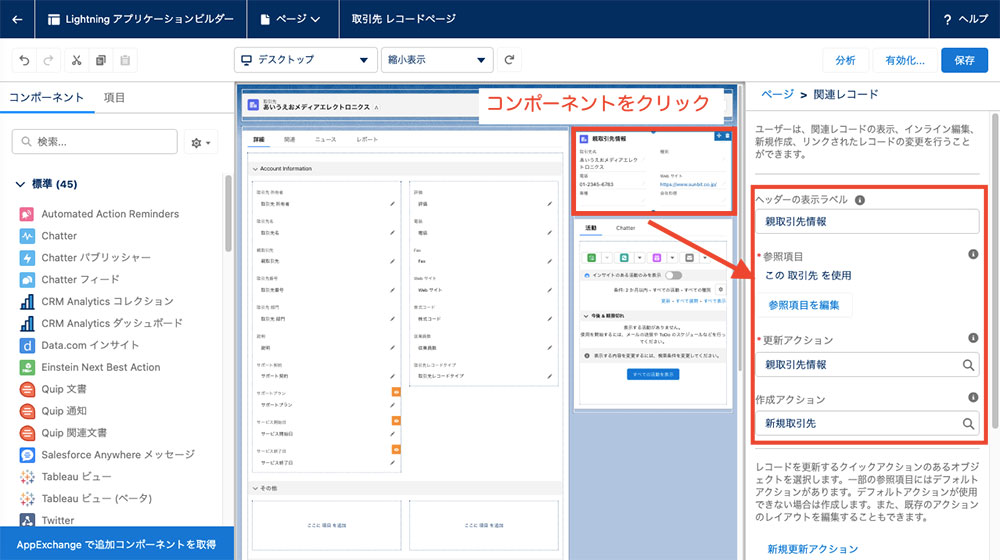
親取引先が空欄だとコンポーネントがエラーになってしまいますので、表示条件を設定します。今回は、親取引先が空白かどうかを判定する数式項目を作成して、条件にしています。
「コンポーネントの表示を設定」に条件を設定します。
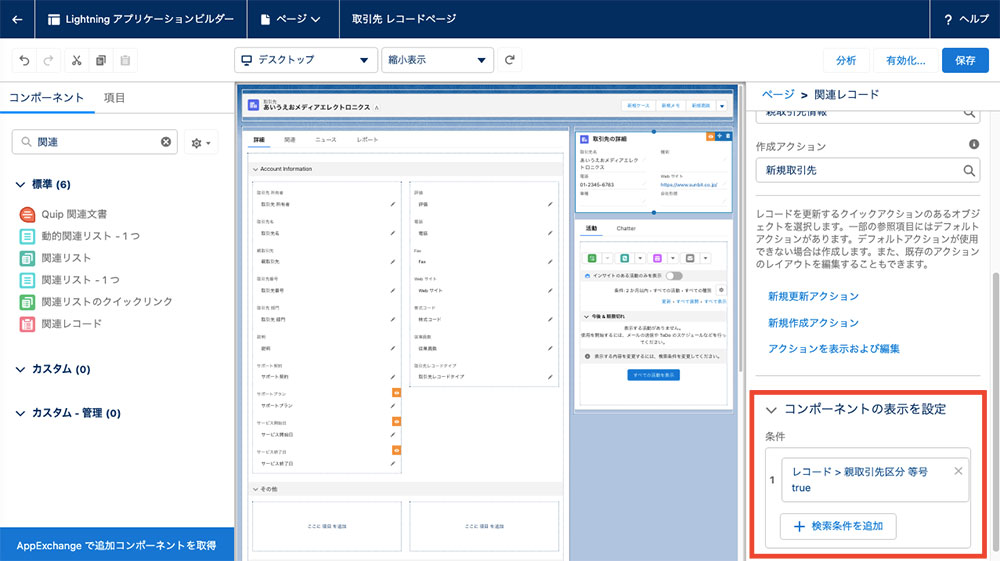
最後に「保存」をクリックすると設定は完了です。
【動画内容】 (11分半程度 ※音声が流れます)
- 親取引先とは
- 親取引先の項目更新
- 親取引先の取引先責任者
- 子取引先の作成
まとめ
今回は、親取引先で紹介していますが、参照項目を追加すれば、親取引先以外のリレーションでも使えます。
例えば、「請求取引先」「管理会社」「業務提携取引先」など、関連レコードの項目を参照・編集が1画面で更新ができます。
Salesforce には個人取引先という機能があり、取引先と取引先責任者の画面を仮想的に結合して、原理的には個人取引先の機能は、似たような機能を使っています。
次回も、Lightning の UI ならでは機能を説明予定ですので、是非参考にしていただけると幸いです。

